По вашему запросу ничего не найдено :(
Убедитесь, что запрос написан правильно, или посмотрите другие
наши статьи:
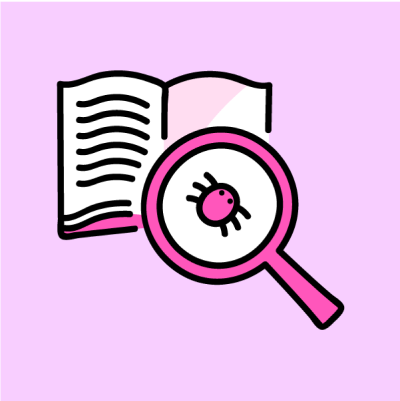
Любое крупное приложение должно сопровождаться несколькими наборами тестов, с помощью которых можно проверить его стабильность и производительность.
Существует большое количество различных тестов, каждый из которых имеет свое назначение и охватывает определенные аспекты приложения. Именно поэтому, когда вы тестируете свое приложение, вы должны убедиться, что ваш набор тестов сбалансирован и охватывает все аспекты.
Однако есть один тип тестов, который разработчики часто предпочитают другим, и поэтому им часто злоупотребляют. Этот «сквозное тестирование» (E2E - end-to-end testing).
Что такое сквозное тестирование?
Для тех, кто только начал штурмовать мир тестирования программного обеспечения, E2E-тестирование - это проверка вашего приложения от начала до конца вместе со всеми его зависимостями.
При проведении E2E-тестировании вы создаете среду, которая будет идентична той, которую будут использовать реальные пользователи приложения. А затем вы тестируете все действия, которые могут выполнять пользователи в вашем приложении.
С помощью сквозного тестирования вы проверяете весь рабочий поток целиком, например, вход на веб-сайт или покупку товара в интернет-магазине.
Если вы будете злоупотреблять E2Е-тестирование, то вы перевернете пирамиду тестирования. Я в такой ситуации был. В одном из своих проектов я планировал охватить большую часть приложения Е2Е-тестами или, что еще хуже, воспользоваться лишь один Е2Е-тест. К счастью, я передумал. Так вот, теперь я хочу поделиться с вами тем, что заставило меня передумать.
Почему не нужно пренебрегать пирамидой тестирования?
Хаотично написанные тесты сначала могут показаться вполне пригодными, но в конце концов они таковыми не окажутся.
Мы пишем тесты для того, чтобы выиграть больше времени, и мы делаем это с помощью методы и средства автоматизации тестирования. Конечно, можно было бы самостоятельно открывать приложения и тестировать их вручную. Если бы это нужно было сделать однократно, то проблем не было бы. Но так бывает крайне редко.
Программное обеспечение постоянно обновляется. Поэтому необходимо проводить регулярные тестирования для того, чтобы оставаться в курсе последних событий. Вы, конечно, можете ежедневно запускать все тесты вручную при каждом обновлении приложения. Но если вы один раз напишите набор тестов, а затем будете его запускать каждый раз, когда нужно будет протестировать какой-то из аспектов приложения, то вы сэкономите много времени.
У каждого теста есть свое назначение. Если вы будете использовать их не по назначению, то они могут вам больше навредить, чем помочь. Это связано с тем, что в итоге вы потратите больше времени на то, чтобы написать эти тесты, и на их сопровождение, чем на разработку самого приложения. Иными словами, вы останетесь без одного из самых больших преимуществ автоматизированного тестирования.
Хорошее начало – придерживаться пирамиды тестирования. Она поможет вам определить правильный баланс в тестированиях. Эта пирамида является отраслевым стандартом и используется с середины 2000-х годов по сей день, так как все еще считается эффективной.
Значит ли это, что разработчики никогда не пренебрегают этой пирамидой? Не совсем. Иногда пирамида бывает перевернутой, где большую часть тестов составляют Е2Е, а иногда она бывает похожа на песочные часы, где очень много юнит- и Е2Е-тестов, но с очень мало интеграционных тестов.
Три уровня пирамиды тестирования
Как правило, пирамида тестирования имеет три уровня: юнит-тесты, интеграционные тесты и сквозные тесты.
Юнит-тесты
Юнит-тесты, или модульные тесты, делают акцент на самых маленьких единицах кода, таких как функции и классы.
Они короткие и не зависят ни от каких-либо внешних пакетов, библиотек и классов. В противном случае, в ход идет имитированная реализация.
Если юнит-тест дает сбой, то найти причину проблемы не так сложно. Они также имеют небольшой диапазон тестирования, что делает их простыми в написании, быстрыми в работе и легкими в сопровождении.
Интеграционные тесты
Интеграционные тесты делают акцент на взаимодействии между двумя отдельными объектами. Как правило, они работают медленнее, потому что они требуют более серьезной настройки.
Если интеграционные тесты проваливаются, то найти проблему немного сложнее, так как диапазон ошибок больше.
Они также более сложные в написании и сопровождении, в основном потому, что они требуют более продвинутое имитирование и расширенную область тестирования.
Сквозные тесты
И наконец, сквозные тесты, или E2E-тесты. Они делают акцент на рабочих потоках, от самых простых до самых сложных. Эти тесты можно рассматривать как многоэтапные интеграционные тесты.
Они самые медленные, потому что они подразумевают сборку, развертывание, запуск браузера и выполнение действий внутри приложения.
Если сквозные тесты проваливаются, то найти проблему часто бывает очень сложно, потому что диапазон ошибок увеличивается до всего приложения. В принципе, по пути могло сломаться все что угодно.
Это, безоговорочно, самый сложный тип тестов для написания и сопровождения (из трех типов, которые рассмотрели здесь) из-за огромного диапазона тестирования и из-за того, что они охватывают все приложение.
Надеюсь, теперь вы понимаете, почему пирамида тестирования была спроектирована именно таким образом. Снизу-вверх каждый уровень тестирования говорит о снижении скорости и увеличении диапазона и сложности и усложнении сопровождения.
Именно поэтому важно не забывать о том, что E2E-тестирование не может полностью заменить другие методы – оно лишь предназначено для расширения их возможностей. Назначение Е2Е-тестирования четко определено, и тесты не должны выходить за его границы.
В идеале тесты должны выявлять ошибки настолько близко к корню пирамиды, насколько возможно. Е2Е-тест предназначен для проверки кнопок, форм, изменений, ссылок, внешних процессов и вообще всех функций рабочего потока.
Тестирование с кодом VS codeless-тестирование
В целом, существует два типа тестирования: ручное и автоматизированное тестирование. Это значит, что мы можем проводить тестирования либо вручную, либо с помощью сценариев.
Чаще используют именно второй метод. Но и автоматизированное тестирование можно разделить на две части: тестирование с кодом и codeless-тестирование.
Тестирование с кодом
Когда вы проводите тестирование с кодом, вы используете фреймворки, которые могут автоматизировать браузеры. Один из самых популярных инструментов – это Selenium, но я больше предпочитаю использовать в своих проектах Cypress (только для JavaScript). И тем не менее, работают они практически одинаково.
По сути, с помощью таких инструментов вы моделируете веб-браузеры и даете им указания для выполнения различные действия в вашем целевом приложении. После чего вы проверяете, отреагировало ли ваше приложение на соответствующие действия.
Это простой пример имитации, взятый из документации Cypress. Я привел его, чтобы вы могли лучше понять, как работает этот инструмент:
Давайте посмотрим, что тут происходит:
Допустим, пользователь посещает сайт
https://example.cypress.io
Когда она нажимает на ссылку с пометкой type, URL-адрес должен добавить /commands/actions
Если он вводит «fake@email.com» в поле ввода .action-email, тогда ввод .action-email принимает значение «fake@email.com».
Codeless-тестирование
В ситуации с codeless-тестированием вы используете фреймворки на базе искусственного интеллекта, которые запоминают ваши действия. И основываясь на некоторой дополнительной информации, они проверяют, отвечает ли ваше целевое приложение на действия должным образом.
Эти инструменты часто выглядят как малокодовые платформы для разработки, где вы перемещаете различные панели. Один из таких инструментов – TestCraft, codeless-решение, разработанное на платформе Selenium.
Как правило, эти инструменты стоят дороже из-за того, то такие функции, как создание, сопровождение и запуск тестов выполняются с помощью простого перемещения панелей, а также из-за того, что для проведения тесто не нужно уметь писать программный код. Но я упомянул здесь про TestCraft, потому что у них есть бесплатная версия, которая включает в себя практически все.
Конечно, если речь идет о скорости и деньгах, то codeless-решение может оказаться вам больше по душе, но они все еще достаточно новые. Поэтому они пока не могут иметь ту сложность наборов тестов, которой можно достичь, написав код самостоятельно.
Если в целевом приложении есть очень сложные рабочие потоки, которые включают в себя несколько подвижных частей, то вам больше подойдет классический вариант тестирования. Но если сложных потоков нет, то вы можете воспользоваться codeless-решением.
Подведение итогов
Написание тестов – обязательное требование для любого приложения. Если вы будете следовать всем правилам и писать наборы тестов исходя из их типов, то они только улучшат ваше приложение, а также их будет довольно просто написать и сопровождать.
Использовать сквозные тесты, как и любые другие, следует только для того, для чего они предназначены. Они предназначены для тестирования рабочего потока приложения от начала и до конца путем воспроизведения реальных пользовательских сценариев. Но помните, что большинство ошибок следует выявлять как можно ближе к корню.

Windows Sandbox - это облегченная функция, используется для безопасного изолированного запуска приложений. Такой функционал поставляется в версиях Windows 10 Pro и Enterprise. Песочницу Windows можно включить с помощью добавления/удаления компонентов Windows, доступного из Панели управления.
С чего начать?
Эта функция под названием Гипервизор (виртуальная машина), созданная Microsoft для изолированного запуска совершенно другой ОС поверх текущей Операционной системы. Поскольку использование виртуальных машин требуют большей скорости обработки, а также ресурсов, которые потребляются в текущей ОС Windows желательно использовать быстрый диск и большой объем оперативной памяти.
Аппаратные и программные требования для использования Windows Sandbox:
Windows 10 Pro или Enterprise версии
4 GB ОЗУ (желательно от 8 GB)
Процессор x64 разрядный, поддерживающий аппаратную виртуализацию
1GB на жестком диске свободного места
Из-за небольших требований и возникла концепция создания Windows Sandbox. Песочница позволяет запускать небольшие приложения изолированно. Он действует как контейнер для запуска приложения поверх текущей ОС, не потребляя много ресурсов по сравнению с гипервизором.
Зачем использовать песочницу или почему это хорошо для домашнего пользователя?
Использование Sandbox позволяет конечному пользователю без страха запускать любое приложение на компьютере. Если хотите установить новое приложение, понять, как оно работает, или стоит выбор между несколькими однотипными приложениями. И вы скептически относитесь к тому, как это может повлиять на вашу текущую ОС. Sandbox позволяет установить и протестировать программу.
Windows Sandbox загружается быстро, имеет встроенную графическую оболочку и не требует дополнительных действий и настроек для запуска. Кроме того, при каждом запуске она будет запускаться как новая версия Windows 10. И как только окно песочницы закрывается, система удаляет все связанные файлы этой программы, а также удаляет все сохраненные для нее данные. Следовательно, это никак не повлияет на основную операционную систему.
Как включить Windows Sandbox в Windows 10?
Этот компонент доступен для установки только в Windows 10 Pro или Enterprise версии 1903 и новее. Поэтому, чтобы начать использовать Sandbox, убедитесь, что используете актуальную версию Windows 10, иначе, предварительно обновите систему до новейшей версии через Центр обновления.
Если у вас версия Windows 10 Pro 1903 или Enterprise, для активации песочницы нужно выполнить следующие шаги:
Нажмите «Старт» -> введите «Включение или отключение компонентов Windows» -> нажмите «Enter»
Откроется окно «Компоненты Windows»
Найдите в списке и отметьте галочкой «Песочница Windows»
Нажмите «OK»
Система выполнит поиск необходимых файлов и применит их, по завершении процесса попросит перезагрузить компьютер.
После перезагрузки в меню «Пуск» появится Песочница Windows
Как использовать Windows Sandbox?
В меню «Пуск» найдите «Песочница Windows», запустите ее. Добавить тестовое приложение в Песочницу можно двумя способами. В виртуальном окружении (Песочнице) открыть браузер и скачать программу из Интернета и установить. Второй вариант – скопировать программу с основной системы и вставить в виртуальную.
После того, как среда Window Sandbox будет закрыта, система удалит все загруженные программы и ее данные.
Как работает песочница в Windows 10.
Windows Sandbox - это более легкая версия Hyper-V. Поскольку гипервизор работает под управлением ОС следовательно, Sandbox требует наличия собственной ОС для запуска и выполнения различных задач. Ключевое преимущество использования Windows Sandbox по сравнению с виртуальной машиной заключается в том, что новая копия ОС запускается каждый раз при открытии Песочницы.
Копия образа Windows 10 сохраняется как «Базовый динамический образ» и используется, когда включена функция Windows Sandbox.
Динамическое базовый образ сохраняет новую копию Windows 10 и загружается всякий раз, когда окно песочницы закрывается и снова открывается.
Любое приложение можно установить или протестировать в Windows Sandbox. Приложения с тяжелой графикой могут также проверять в реальном времени, не влияя на текущую ОС.

Друзья, сегодня речь пойдет о синтезе речи в Asterisk. Этот простой способ позволит вам озвучивать требуемое голосовое сообщение в структурах IVR или обычных приветствиях. Да где угодно. Профит этого решения:
Единый голос для всех аудио – файлов;
Кэширование и сохранение озвученных текстов, фраз в виде медиа - файлов, для последующего использования на Asterisk;
Получаем токен
Приступим. Прежде всего нужно получить API - токен на использование сервиса от Яндекс. Этот процесс расписан в статье по ссылке ниже (раздел Получение API - токена Yandex.SpeechKit):
Получение токена
Возвращайтесь с токеном и будем приступать к коду :)
Кодим!
Для начала создадим директорию /var/lib/asterisk/tts/ и дадим права. Там мы будем хранить текстовый файл, благодаря которому, сможем идентифицировать аудио – файлы по совпадению MD5 названия. Внутри файла будет фраза:
mkdir /var/lib/asterisk/tts/
chown asterisk:asterisk /var/lib/asterisk/tts/
chmod 775 /var/lib/asterisk/tts/
В зависимости от дистрибутива и вариантов установки IP – АТС Asterisk, звуковые файлы могут располагаться в другой директории. Вы можете самостоятельно поправить это в скрипте.
Использовать будем AGI приложение. Традиционно, комментарии к коду прикладываются:
#!/usr/bin/php -q
<?php
error_reporting(0); // выключаем ошибки, необязательно, нужно в процесcе дебага скрипта
require('phpagi.php');
$agi = new AGI();
$str = $agi->request['agi_arg_1']; //записываем в переменную текст, который необходимо озвучить
$str = iconv('cp1251', 'utf-8', $str); // конвертируем в кириллическую кодировку
$md5 = md5($str); //вычисляем md5 - хэш от переменной $str
$prefix = '/var/lib/asterisk/sounds/ru/custom/'; //устанавливаем директорию для файлов. Мы ее создавали по ходу движения
$filename = $prefix.$md5; //устанавливаем название файла(оно будет равно md5 текста)
$format = 'wav'; //устанавливаем формат получаемого файла от Яндекс
$quality = 'hi'; //устанавливаем качество
$speaker = 'oksana'; //выбираем голос. На момент написания статьи доступны женские голоса: jane, oksana, alyss и omazh и мужские голоса: zahar и ermil.
$emotion = 'evil'; // выбираем интонацию голоса, good — радостный, доброжелательный, evil — раздраженный, neutral — нейтральный (используется по умолчанию). Будем злее :)
$speed = '0.9'; // данный параметр отвечает за скорость (темп) речи, подбирается опытным путем на слух, в данном случае оптимальный
$key = 'Ваш_токен'; //ваш токен, который вы получили ранее.
if (!file_exists($filename.'.wav')) {
$qs = http_build_query(array("format" => $format,"quality" => $quality,"lang" => "ru-RU","speaker" => $speaker,"speed" => $speed,"key" => $key,"emotion" => $emotion, "text" => $str)); //формируем строку запроса
$ctx = stream_context_create(array("http"=>array("method"=>"GET","header"=>"Referer:
")));
$soundfile = file_get_contents("https://tts.voicetech.yandex.net/generate?".$qs, false, $ctx); //запрашиваем файл
$file = fopen("file1.wav", "w"); //открываем файл для записи
fwrite($file, $soundfile); // пишем в файл данные
fclose($file); //закрываем файл
shell_exec('sox -t raw -r 48k -e signed-integer -b 16 -c 1 file1.wav -t wav -r 8k -c 1 '.$filename.'.wav'); //конвертируем файл под требования Asterisk и закидываем в директорию для аудио
shell_exec('chown asterisk:asterisk '.$filename.'.wav');
shell_exec('chmod 775 '.$filename.'.wav'); // даем файлу нужные пермишны;
shell_exec('rm -f file1.wav'); // удаляем файл, который создали в процессе обращения к API;
shell_exec('echo '.$str.' > /var/lib/asterisk/tts/'.$md5.'.txt'); // добавляем магии ;-) о ней ниже в тексте статьи.
}
$agi->exec('Playback',"custom/$md5"); //проигрываем файл звонящему.
Скачать скрипт синтеза речи
После загрузки файла, сохраните его с расширением .php
Сохраняем скрипт как texttospeech.php и закидываем его в директорию /var/lib/asterisk/agi-bin. После, даем последовательность следующих команд:
dos2unix /var/lib/asterisk/agi-bin/texttospeech.php
chown asterisk:asterisk /var/lib/asterisk/agi-bin/texttospeech.php
chmod 775 /var/lib/asterisk/agi-bin/texttospeech.php
Как вы могли заметить, скрипт настраивается. Голос, интонация, скорость речи, качество получаемого файла – подлежат корректировке для вашей задачи.
Схема работы всего процесса следующая:
Скрипт получает из диалплана текст по AGI и сохраняет в переменной;
Если у нас уже существует аудио – файл для заранее записанной фразы, мы отдаем в диалплан команду на воспроизведение. Если нет – обращаемся к API;
Скрипт отправляет запрос в сторону API Яндекса;
Происходит конвертация полученного аудио – файла в нужный формат;
Даем права файлу для воспроизведения на Asterisk и удаляем временный файл;
Делаем отметку о создании файла в служебный текстовый файл;
Воспроизводим файл;
А как заставить скрипт работать?
Очень просто. Открываем файл /etc/asterisk/extensions_custom.conf для редактирования и добавляем в него следующую запись:
[text_to_speech]
exten => s,1,Answer()
exten => s,2,AGI(texttospeech.php,"Привет! Это Мерион Нетворкс. Если ты слышишь это сообщение, значит все сделал правильно!")
Сохраняем изменения и прыгаем в FreePBX. Будем вызывать кастомный контекста из FreePBX. Для этого воспользуемся модулем Custom Destinations. Переходим по пути Admin → Custom Destinations и нажимаем Add Destination:
Настроили и сохранили. Наша задумка такова – человек звонит на наш номер, набирает 13 и попадает на синтезированное сообщение. Переходим в главный IVR и в секции IVR Entries добавляем следующее:
Звоним, проверяем. Работает :) Если хотите заменить фразу, которую нужно озвучить, просто поправьте ее в файле /etc/asterisk/extensions_custom.conf.
